- Una configuración de sincronización de User Experience Virtualization hace que Outlook tarde un minuto en iniciarse.
- El uso de la opción de sincronización UE-V predeterminada resuelve el problema.
- Nunca se sabe cuándo será la próxima vez que la aplicación Outlook se comporte mal. Pero siempre puedes venir al Problemas de Outlook sección para una solución oportuna.
- Si necesita recibir las últimas noticias y conocimientos sobre Windows 10 y Microsoft, marque nuestra página actualizada Centro de noticias.
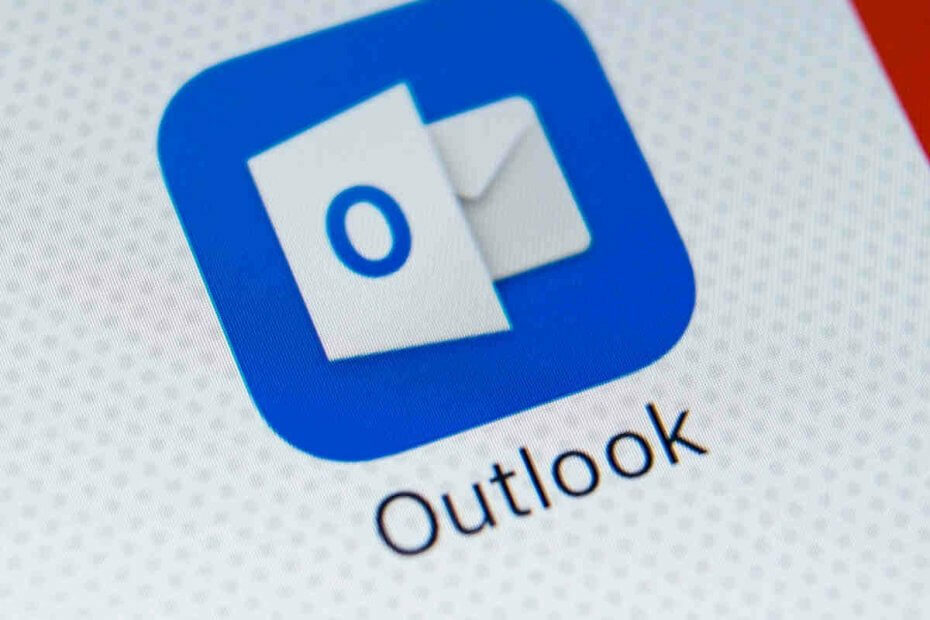
Para un solo Windows 10 /Oficina 365 aplicación, Outlook parece estar teniendo muchos problemas de inicio últimamente.
Después de que Microsoft emitiera una solución para un caída de inicio problema que afectaba al software hace menos de una semana, ahora ofrece una solución a otro error de lanzamiento de Outlook.
Outlook tarda más de lo habitual en iniciarse
Cuando inicie Outlook, la pantalla de inicio debería tardar unos segundos en aparecer. Pero con ciertas configuraciones de User Experience Virtualization (UE-V), la aplicación tarda un minuto entero en mostrar la pantalla.
Tiempo confirmando el error, Microsoft describió las circunstancias en las que puede encontrarlo:
- Para empezar, las versiones 2016 y 2019 del cliente de correo electrónico tienen este problema, especialmente en Windows 10 v1809 o versiones más recientes.
- Instaló una actualización acumulativa de Windows 10 que se puso en marcha después del 17 de marzo de 2020.
- UE-VSincronizar El método está configurado en Ninguno.
- La plantilla MicrosoftOutlook2016CAWinXX.xml UE-V está registrada.
En estos escenarios, Windows 10 ignora el tiempo de espera de sincronización UE-V, lo que obliga a Outlook a tardar más de lo habitual en iniciarse.
Afortunadamente, Microsoft ofreció dos soluciones de bricolaje al problema (no es necesario instalar una actualización para solucionarlo, al menos por ahora).
Con el método 1, solo necesita usar la opción de sincronización UE-V predeterminada, que es SyncProvider. Sin embargo, puede configurarlo en Ninguno y no experimente ningún retraso en el inicio de Outlook solo si su dispositivo tiene un ConfiguraciónStoragePath conexión de red.
Por otro lado, puede solucionar el problema modificando el comportamiento de UE-V (si no puede usar el Sincronizar método).
A continuación, se muestran los elementos que Microsoft dice que deben configurarse si opta por el método 2:
Vaya a la ruta TemplateCatalog que se define en los ajustes de configuración de UEV. Si usa la ubicación predeterminada, la ruta debe ser la siguiente:
% ProgramData% \ Microsoft \ UEV \ InboxTemplates \ MicrosoftOutlook2016CAWinXX.xml
Actualice las siguientes líneas en la plantilla y luego guarde y vuelva a aplicar la nueva plantilla:
3
cierto
Sin embargo, tenga en cuenta que el método 2 solo funciona para Office 2019 y 2016.
Si alguna de las soluciones alternativas propuestas funciona para usted, háganoslo saber en la sección de comentarios a continuación.


